Питање
Проблем: Како деинсталирати Сцреенцаст-О-Матиц?
Здраво, треба ми помоћ око упутстава за деинсталацију. Не знам одакле је дошао програм Сцреенцаст-О-Матиц. Можда га је мој млађи брат инсталирао, али ја га не користим и мало је вероватно да ћу га почети користити. Стога, можете ли ми рећи како да уклоним Сцреенцаст-О-Матиц? Мој рачунар ради под оперативним системом Виндовс 10. Свака помоћ се цени!
Решен одговор
Сцреенцаст-О-Матиц је апликација за уређивање видеа коју користи више од 9 милиона корисника, наводи се на званичном сајту апликације.[1] Компатибилан са оперативним системима Виндовс, Мац, Цхромебоок, иПхоне и иПад, може помоћи корисницима са видео записима почетног нивоа уређивање, снимање екрана, као и дељење видео записа и може се користити на радном месту, у школи или на кућа. Другим речима, Сцреенцаст-О-Матиц је легитимна апликација која може помоћи корисницима у разним задацима уређивања видео записа и снимања екрана.
Међутим, у неким случајевима, корисници могу наићи на Сцреенцаст-О-Матиц на својим системима наизглед ниоткуда – то је због пакета софтвера.[2] Сајтови за дељење софтвера трећих страна често укључују неколико апликација у један пакет и намерно сакривају опционе компоненте. Као резултат тога, корисници могу ненамерно да заврше са програмом – тада почну да траже начине да деинсталирају Сцреенцаст-О-Матиц са својих рачунара.
Поред тога, неки корисници су можда намерно инсталирали Сцреенцаст-О-Матиц из званичних извора, као што је његова главна веб локација сцреенцаст-о-матиц.цом. Само да буде јасно, апликација је апсолутно легитимна и није откривена никаквим анти-малвер софтвером,[3], тако да не можете да уклоните Сцреенцаст-О-Матиц уз помоћ безбедносног алата, на пример.
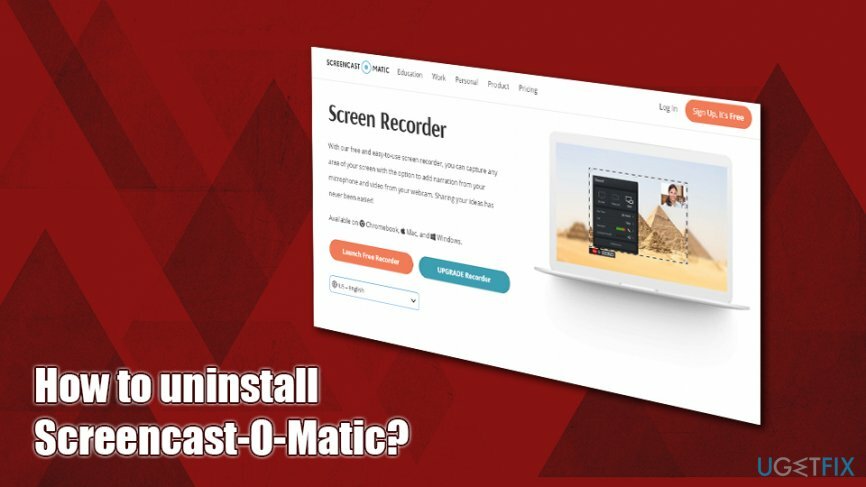
У већини случајева, уклањање Сцреенцаст-О-Матиц-а требало би да буде лако преко контролне табле. Ако никада нисте морали да инсталирате или деинсталирате апликације, пружамо и детаљна упутства о томе како да то урадите. Међутим, може постојати неколико потешкоћа када корисници покушавају да деинсталирају Сцреенцаст-О-Матиц, на пример:
- Сцреенцаст-О-Матиц није присутан на листи Виндовс програма;
- Сцреенцаст-О-Матиц нема уграђени програм за деинсталацију;
- Порука о грешци се појављује када покушате да уклоните Сцреенцаст-О-Матиц;
- Регистри и друге повезане датотеке се не уклањају заједно са Сцреенцаст-О-Матиц.
Осим тога, када се Сцреенцаст-О-Матиц инсталира, он нема пречицу на радној површини и такође се зове потпуно другачије, на пример, Покретач за снимање екрана или Снимач за покретање веба.
Међутим, немојте нас погрешно схватити јер не желимо да вас убеђујемо да уклоните Сцреенцаст-О-Матиц или да га кривимо што је небитан. У ствари, то је поуздана апликација која се може користити за „снимање снимања екрана једним кликом на Виндовс-у или Мац-у. Међутим, ако желите да га деинсталирате и наиђете на неколико проблема (доле наведених), пружићемо вам водич који објашњава посебности уклањања Сцреенцаст-О-Матиц-а корак по корак.
Деинсталирајте Сцреенцаст-О-Матиц из Виндовс-а
Да бисте деинсталирали ове датотеке, морате купити лиценцирану верзију Реимаге Реимаге деинсталирајте софтвер.
Обично се програми на Виндовс-у могу лако уклонити. Нажалост, постоје изузеци, а Сцреенцаст-О-Матиц је један од њих. Већ смо примили много пријава незадовољних корисника који не могу у потпуности да уклоне овај алат. Пажљиво пратите ове кораке и требало би да ћете моћи да деинсталирате Сцреенцаст-О-Матиц без икаквих проблема.
Корак 1. Искључите процесе који се односе на Сцреенцаст-О-Матиц
Да бисте деинсталирали ове датотеке, морате купити лиценцирану верзију Реимаге Реимаге деинсталирајте софтвер.
Пре свега, требало би да затворите све процесе у вези са програмом. За то морате да дођете до менаџера задатака:
- Притисните Цтрл + Схифт + Есц на тастатури
- Када се отвори прозор Таск Манагер, притисните Детаљније
- Финд Покретач за снимање екрана унос и притисните Заврши задатак у доњем десном углу прозора
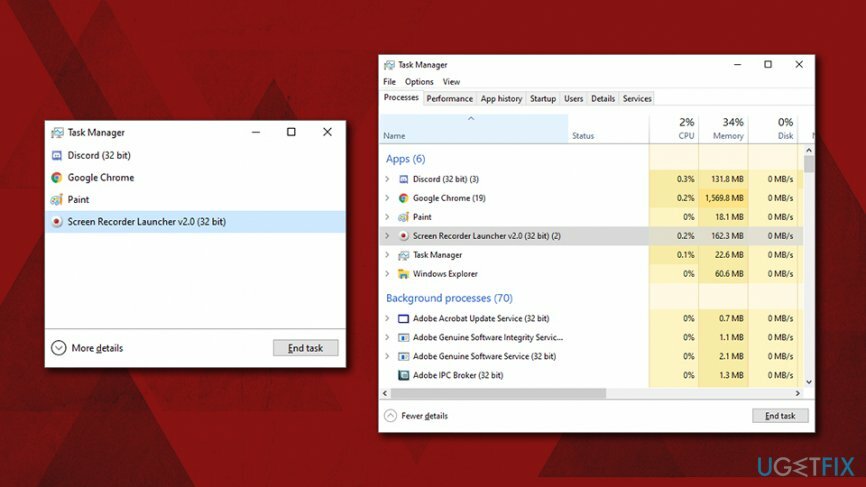
- Ово је зауставило процес Сцреенцаст-О-Матиц
Корак 2. Деинсталирајте Сцреенцаст-О-Матиц преко контролне табле
Да бисте деинсталирали ове датотеке, морате купити лиценцирану верзију Реимаге Реимаге деинсталирајте софтвер.
Нема разлога зашто програмери Сцреенцаст-О-Матиц-а морају другачије да именују апликацију након што је инсталирана на систем – ипак јесу. Ово би такође могло објаснити зашто се корисници боре да уклоне апликацију.
- У Виндовс претрази укуцајте Контролна табла и притисните Ентер
- У новом прозору изаберите Програми и онда Деинсталирајте програм
- Кликните десним тастером миша на Веб Лаунцх Рецордер и кликните Деинсталирај
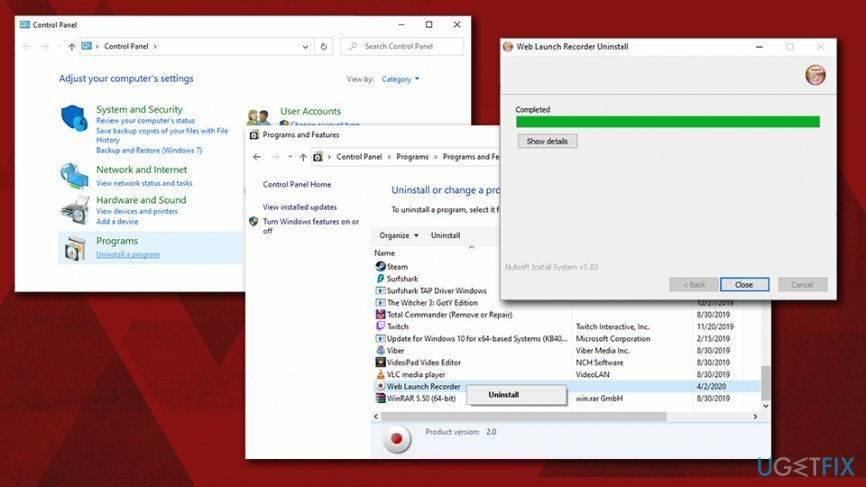
Корак 3. Ослободите се других повезаних датотека
Да бисте деинсталирали ове датотеке, морате купити лиценцирану верзију Реимаге Реимаге деинсталирајте софтвер.
- Проверавати Ц:\\Програм Филес (к86)\\Сцреенцаст-О-Матиц\\в2 директоријум и уклоните све датотеке које су тамо још увек присутне
- Након тога, отворите Старт Мену, тип “регедит” у траци за претрагу и кликните Ентер да отворите Регистри Едитор
- Овде би требало да пронађете и уклоните све ставке регистра који припадају Сцреенцаст-О-Матиц
- Иди на Уреди > Пронађи и уђи Веб Лаунцх Рецордер, хит Ентер и избрисати уносе повезане са апликацијом
- Пронађите и избришите све програмске датотеке на следећим локацијама:
Ц:\\Усерс\\%УСЕР%\\АппДата\\Лоцал\\Сцреенцаст-О-Матиц
Ц:\\Усерс\\%УСЕР%\\АппДата\\Лоцал\\ВебЛаунцхРецордер
Ц:\\Усерс\\%УСЕР%\\Доцументс\\Сцреенцаст-О-Матиц
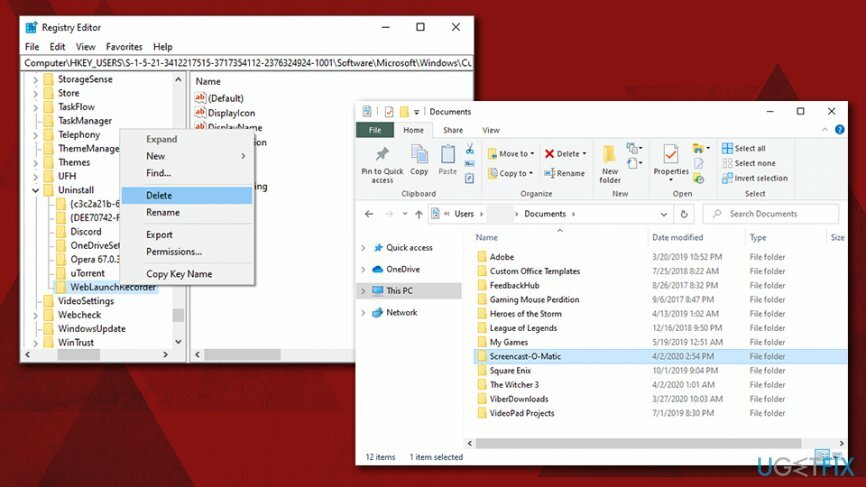
Деинсталирајте Сцреенцаст-О-Матиц са Мац-а
Да бисте деинсталирали ове датотеке, морате купити лиценцирану верзију Реимаге Реимаге деинсталирајте софтвер.
Обично је превлачење апликације у смеће довољно да се изврши њено уклањање. Међутим, неке датотеке могу и даље остати на систему и заузимају простор. Дакле, требало би да их се решите ручно или користите софтвер за оптимизацију као што је РеимагеМац машина за прање веша Кс9.
Корак 1. Искључите повезане процесе преко Ацтивити Монитора
Да бисте деинсталирали ове датотеке, морате купити лиценцирану верзију Реимаге Реимаге деинсталирајте софтвер.
- Иди на Апликације > Услужни програми фолдер
- Пронађите и двапут кликните Монитор активности
- Одавде пронађите уносе који се односе на Сцреенцаст-О-Матиц
- Кликните на њега, а затим кликните на Икс дугме (Форце Куит) у горњем левом углу
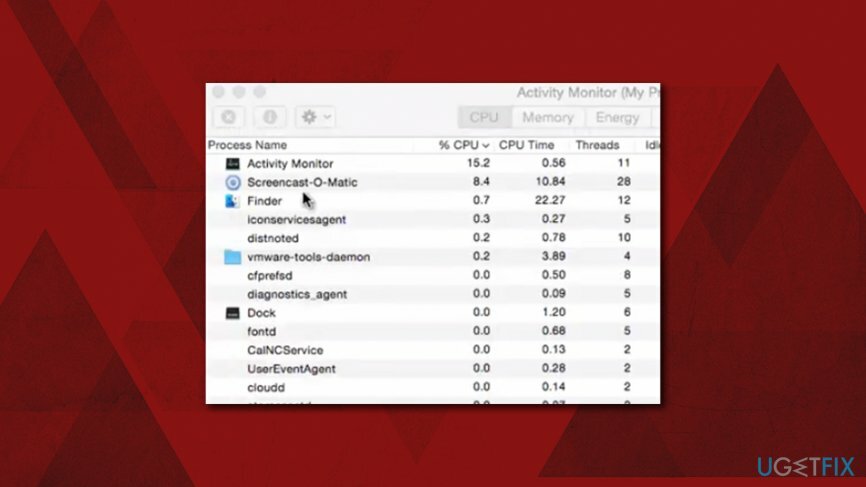
Корак 2. Уклоните Сцреенцаст-О-Матиц тако што ћете га ставити у Отпад
Да бисте деинсталирали ове датотеке, морате купити лиценцирану верзију Реимаге Реимаге деинсталирајте софтвер.
- Иди на Пријаве фолдер
- Лоцате Сцреенцаст-О-Матиц
-
Десни клик и изаберите Пошаљи у ђубре или ручно превуците икону у Отпад
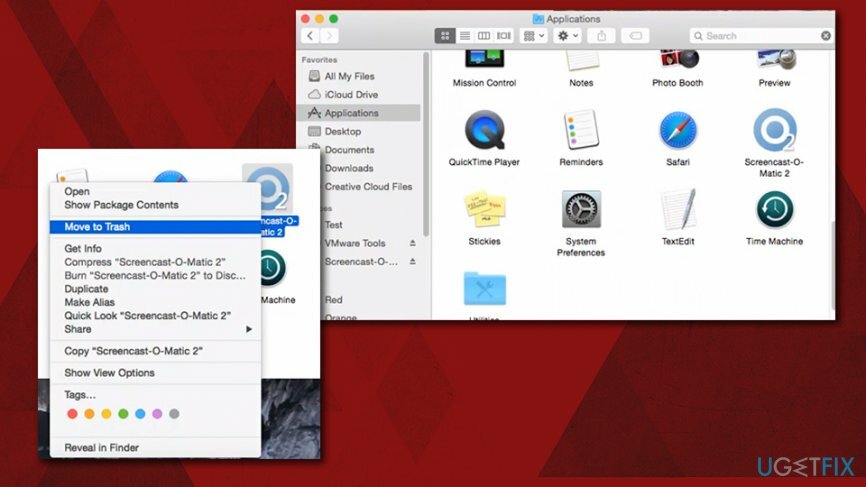
Корак 3. Ослободите се преосталих датотека апликације
Да бисте деинсталирали ове датотеке, морате купити лиценцирану верзију Реимаге Реимаге деинсталирајте софтвер.
- Кликните на Финдер, а затим изаберите Иди > Иди у фасциклу…
- Сада морате да прекинете све датотеке повезане са Сцреенцаст-О-Матиц. Идите на следеће локације и избришите непотребне датотеке одатле:
/Либрари/ЛаунцхАгентс
/Библиотека/Подршка за апликације
/Library/LaunchDaemons - а
Ослободите се програма само једним кликом
Можете да деинсталирате овај програм уз помоћ водича корак по корак који су вам представили стручњаци угетфик.цом. Да бисмо вам уштедели време, одабрали смо и алате који ће вам помоћи да аутоматски извршите овај задатак. Ако сте у журби или сматрате да нисте довољно искусни да сами деинсталирате програм, слободно користите ова решења:
Понуда
урадите то сада!
Преузимањесофтвер за уклањањеСрећа
Гаранција
урадите то сада!
Преузимањесофтвер за уклањањеСрећа
Гаранција
Ако нисте успели да деинсталирате програм користећи Реимаге, обавестите наш тим за подршку о вашим проблемима. Обавезно наведите што више детаља. Молимо вас да нам кажете све детаље за које мислите да бисмо требали да знамо о вашем проблему.
Овај патентирани процес поправке користи базу података од 25 милиона компоненти које могу заменити било коју оштећену или недостајућу датотеку на рачунару корисника.
Да бисте поправили оштећени систем, морате купити лиценцирану верзију Реимаге алат за уклањање злонамерног софтвера.

ВПН је кључан када је у питању приватност корисника. Мрежне трагаче као што су колачићи не могу да користе само платформе друштвених медија и друге веб странице, већ и ваш провајдер интернет услуга и влада. Чак и ако примените најбезбеднија подешавања преко свог веб претраживача, и даље можете бити праћени путем апликација које су повезане на интернет. Осим тога, претраживачи фокусирани на приватност као што је Тор нису оптималан избор због смањене брзине везе. Најбоље решење за вашу коначну приватност је Приватни приступ интернету – будите анонимни и сигурни на мрежи.
Софтвер за опоравак података је једна од опција која вам може помоћи опоравити своје датотеке. Једном када избришете датотеку, она не нестаје у ваздуху – остаје на вашем систему све док нема нових података на њој. Дата Рецовери Про је софтвер за опоравак који тражи радне копије избрисаних датотека на вашем чврстом диску. Коришћењем алата можете спречити губитак вредних докумената, школских радова, личних слика и других важних датотека.